SamLogic Software har i över 30 år tagit fram program och utvecklingsverktyg som används av företag, organisationer, myndigheter, föreningar och privatpersoner i över 45 länder. Programmen kan köpas separat men mest prisvärt är att köpa dem i ett programpaket.
SamLogic Media Tools 2023 – Programpaket för marknadsförare
 SamLogic Media Tools är ett programpaket som innehåller ett antal kraftfulla och lättanvända verktyg som underlättar distribution av dokument, bilder, filmer och program via internet, e-post, CD/DVD och USB-minnen. Med hjälp av verktygen skapar du snabbt ett eget professionellt gränssnitt för den information som du skickar till dina kunder, anställda mm. SamLogic Media Tools 2023 innehåller de senaste versionerna av följande program:
SamLogic Media Tools är ett programpaket som innehåller ett antal kraftfulla och lättanvända verktyg som underlättar distribution av dokument, bilder, filmer och program via internet, e-post, CD/DVD och USB-minnen. Med hjälp av verktygen skapar du snabbt ett eget professionellt gränssnitt för den information som du skickar till dina kunder, anställda mm. SamLogic Media Tools 2023 innehåller de senaste versionerna av följande program:
– SamLogic MultiMailer
– SamLogic CD-Menu Creator
– SamLogic USB AutoRun Creator
– SamLogic Visual Installer
– SamLogic Image Resizer
Mer information om programpaketet finns på produktsidan för SamLogic Media Tools.
SamLogic Development Tools 2023 – Programpaket för utvecklare
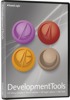 SamLogic Development Tools är ett programpaket som innehåller utvecklingsverktyg för att skapa installationsprogram, designa menyer för CD/DVD-skivor och USB-minnen, samt generella bibliotek med komponenter, klasser och funktioner. Med det här programpaketet får du en heltäckande lösning från utveckling fram till distribution- och installationsfasen. SamLogic Development Tools 2023 innehåller de senaste versionerna av följande program:
SamLogic Development Tools är ett programpaket som innehåller utvecklingsverktyg för att skapa installationsprogram, designa menyer för CD/DVD-skivor och USB-minnen, samt generella bibliotek med komponenter, klasser och funktioner. Med det här programpaketet får du en heltäckande lösning från utveckling fram till distribution- och installationsfasen. SamLogic Development Tools 2023 innehåller de senaste versionerna av följande program:
– SamLogic Visual Installer
– SamLogic VB Super Library
– SamLogic Swedish .Net Classes
– SamLogic CD-Menu Creator
– SamLogic USB AutoRun Creator
– SamLogic Image Resizer
Mer information om programpaketet finns på produktsidan för SamLogic Development Tools.
SamLogic Ultimate Tools 2023 – Ett paket där alla program ingår
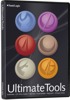 SamLogic Ultimate Tools är en programprenumeration som innehåller de senaste versionerna av samtliga våra program, samt alla våra tjänster. Detta verktyg hjälper dig med allt från programutveckling och programdistribution till marknadsföring och försäljning. Programpaketet innehåller följande:
SamLogic Ultimate Tools är en programprenumeration som innehåller de senaste versionerna av samtliga våra program, samt alla våra tjänster. Detta verktyg hjälper dig med allt från programutveckling och programdistribution till marknadsföring och försäljning. Programpaketet innehåller följande:
– SamLogic MultiMailer
– SamLogic Visual Installer
– SamLogic CD-Menu Creator
– SamLogic USB AutoRun Creator
– SamLogic VB Super Library
– SamLogic Swedish .Net Classes
– SamLogic RegGuard
– SamLogic Image Resizer
+ tillhörande tjänster
Mer information om programpaketet finns på produktsidan för SamLogic Ultimate Tools.
12 månader teknisk support och uppdateringar ingår
När man köper något av ovanstående programpaket så ingår även 12 månaders teknisk support (via telefon och e-post) och tillgång till alla programuppdateringar för de program som ingår i programpaketen under ett år.
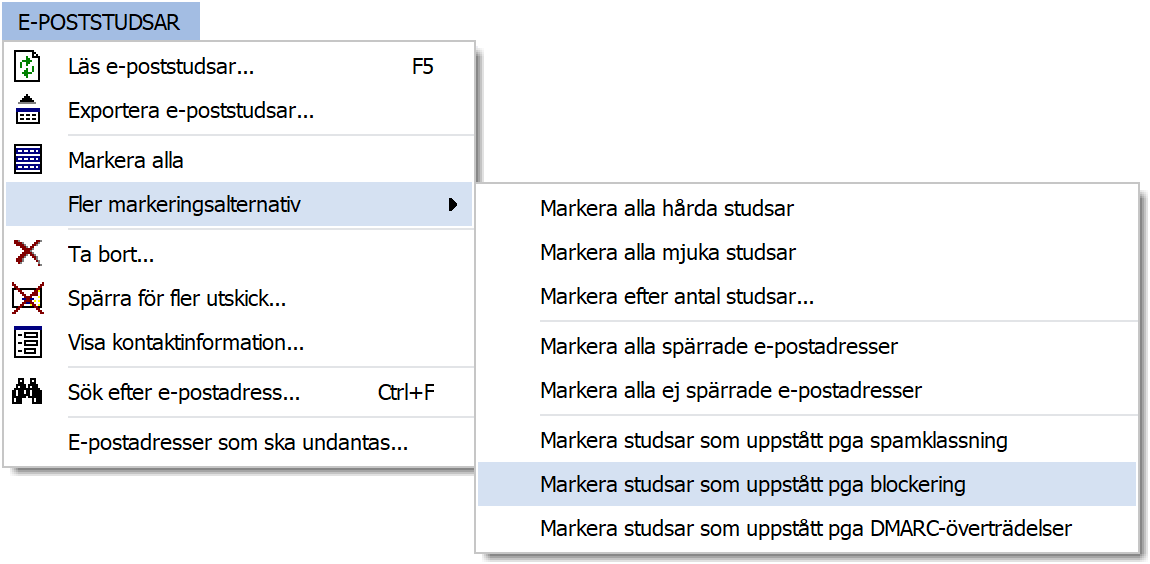

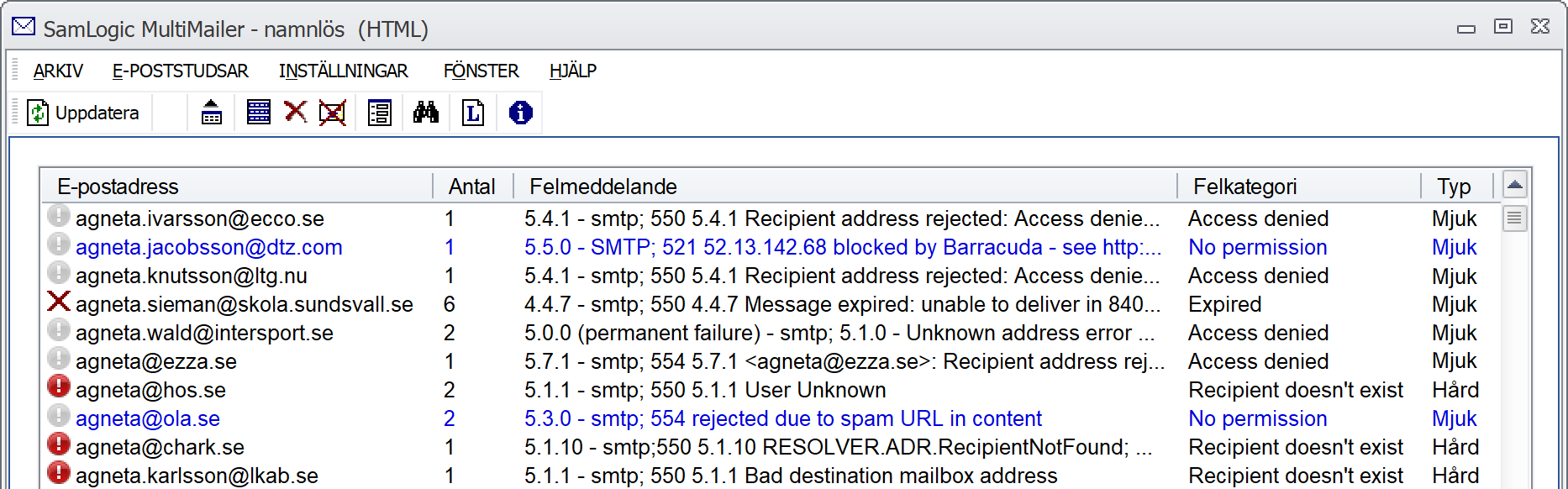
 SamLogic Media Tools är ett programpaket som innehåller ett antal kraftfulla och lättanvända verktyg som underlättar distribution av dokument, bilder, filmer och program via internet, e-post, CD/DVD och USB-minnen. Med hjälp av verktygen skapar du snabbt ett eget professionellt gränssnitt för den information som du skickar till dina kunder, anställda mm. SamLogic Media Tools 2023 innehåller de senaste versionerna av följande program:
SamLogic Media Tools är ett programpaket som innehåller ett antal kraftfulla och lättanvända verktyg som underlättar distribution av dokument, bilder, filmer och program via internet, e-post, CD/DVD och USB-minnen. Med hjälp av verktygen skapar du snabbt ett eget professionellt gränssnitt för den information som du skickar till dina kunder, anställda mm. SamLogic Media Tools 2023 innehåller de senaste versionerna av följande program: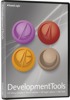 SamLogic Development Tools är ett programpaket som innehåller utvecklingsverktyg för att skapa installationsprogram, designa menyer för CD/DVD-skivor och USB-minnen, samt generella bibliotek med komponenter, klasser och funktioner. Med det här programpaketet får du en heltäckande lösning från utveckling fram till distribution- och installationsfasen. SamLogic Development Tools 2023 innehåller de senaste versionerna av följande program:
SamLogic Development Tools är ett programpaket som innehåller utvecklingsverktyg för att skapa installationsprogram, designa menyer för CD/DVD-skivor och USB-minnen, samt generella bibliotek med komponenter, klasser och funktioner. Med det här programpaketet får du en heltäckande lösning från utveckling fram till distribution- och installationsfasen. SamLogic Development Tools 2023 innehåller de senaste versionerna av följande program: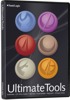 SamLogic Ultimate Tools är en programprenumeration som innehåller de senaste versionerna av samtliga våra program, samt alla våra tjänster. Detta verktyg hjälper dig med allt från programutveckling och programdistribution till marknadsföring och försäljning. Programpaketet innehåller följande:
SamLogic Ultimate Tools är en programprenumeration som innehåller de senaste versionerna av samtliga våra program, samt alla våra tjänster. Detta verktyg hjälper dig med allt från programutveckling och programdistribution till marknadsföring och försäljning. Programpaketet innehåller följande: Vi har nu släppt en ny version av vårt kopieringsskydd och registreringssystem
Vi har nu släppt en ny version av vårt kopieringsskydd och registreringssystem 


